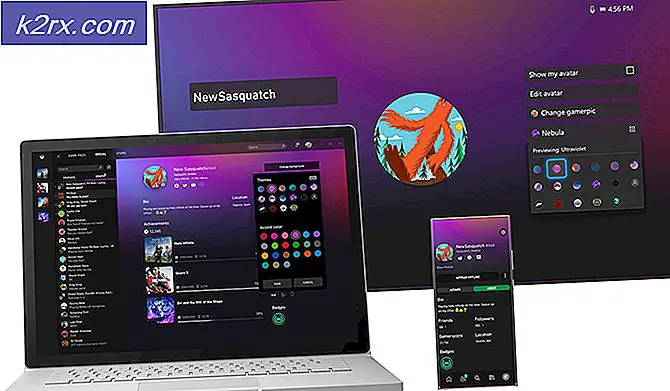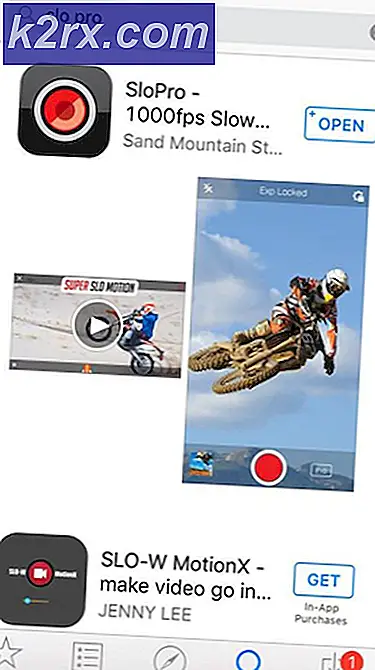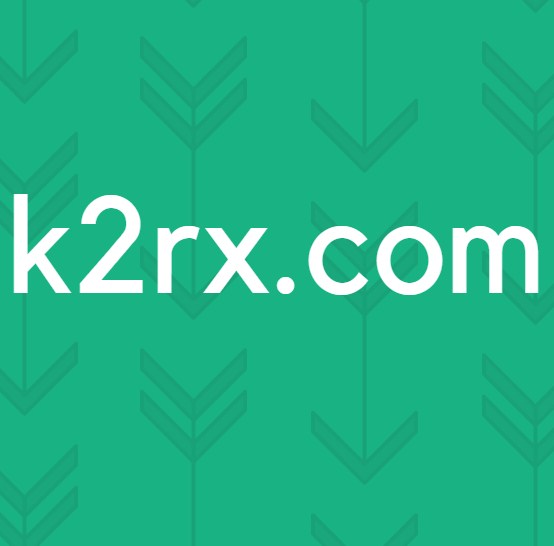Fix: Pemeriksaan Disk Tidak Dapat Dilakukan Karena Windows Tidak Dapat Mengakses Disk
Jika pengguna Windows menghubungkan hard drive eksternal ke komputer mereka, hard drive dan partisi-nya muncul di Komputer Saya atau Komputer bersama dengan semua drive lain yang terhubung ke komputer. Namun, dalam beberapa kasus, hard drive eksternal tidak muncul tetapi tidak dapat dibuka dan, ketika pengguna mengklik kanan di atasnya dan mengklik Properties, menunjukkan sebagai memiliki 0 byte ruang yang digunakan dan 0 byte ruang kosong . Hal pertama yang dipengaruhi oleh pengguna masalah ini, dalam banyak kasus, adalah menjalankan CHKDSK - utilitas Windows bawaan yang dirancang untuk memindai hard drive untuk kesalahan dan bad sector dan mencoba memperbaiki apa pun yang ditemukannya.
Namun, ketika Anda mencoba menjalankan CHKDSK pada hard drive yang terkena masalah ini baik dari Command Prompt yang ditinggikan atau dengan mengklik kanan pada drive dan masuk ke Properties > Tools > Periksa sekarang, pemeriksaan kesalahan gagal dan pesan kesalahan berikut ditampilkan:
Pemeriksaan disk tidak dapat dilakukan karena Windows tidak dapat mengakses disk .
Jika Anda tidak dapat menjalankan CHKDSK pada hard drive eksternal yang komputer Anda, karena alasan tertentu, tidak dapat mengakses, Anda tidak dapat memindai kesalahan dan sektor buruk dan mencoba memperbaikinya. Selain itu, ada juga tidak tahu apakah upaya pemulihan data menggunakan program pemulihan akan menghasilkan hasil yang positif. Namun, pada sisi baiknya, berikut ini adalah beberapa solusi paling efektif yang dapat digunakan oleh setiap pengguna Windows yang terkena masalah ini untuk mencoba menyingkirkan pesan kesalahan ini dan berhasil menjalankan CHKDSK pada hard drive yang terkena dampak:
Solusi 1: Periksa koneksi antara hard drive dan komputer
Dalam beberapa kasus, penyebab di balik pemeriksaan disk tidak dapat dilakukan karena Windows tidak dapat mengakses disk . Pesan kesalahan bisa sepele seperti koneksi longgar antara komputer Anda dan hard drive yang terpengaruh. Jika Anda melihat pesan kesalahan ini ketika mencoba menjalankan CHKDSK, hal pertama yang harus Anda lakukan adalah memeriksa koneksi antara hard drive yang terpengaruh dan komputer untuk memastikannya aman dan untuk memastikan kabel yang menghubungkan keduanya baik.
Solusi 2: Ubah huruf drive yang ditetapkan ke hard drive yang terkena dampak
Metode paling efektif mutlak yang digunakan oleh pengguna dalam kondisi serupa untuk berhasil menyingkirkan pemeriksaan disk tidak dapat dilakukan karena Windows tidak dapat mengakses disk . pesan kesalahan dan berhasil menjalankan CHKDSK pada hard drive yang terkena perubahan huruf drive yang ditugaskan ke hard drive yang terkena dampak. Setiap hard drive yang terhubung ke komputer Windows diberi huruf abjad tertentu, dan pengguna Windows dapat secara manual mengubah huruf yang ditetapkan ke salah satu dan semua hard drive mereka. Untuk mengubah huruf kandar yang ditetapkan ke hard drive yang terpengaruh, Anda harus:
TIP PRO: Jika masalahnya ada pada komputer Anda atau laptop / notebook, Anda harus mencoba menggunakan Perangkat Lunak Reimage Plus yang dapat memindai repositori dan mengganti file yang rusak dan hilang. Ini berfungsi dalam banyak kasus, di mana masalah ini berasal karena sistem yang rusak. Anda dapat mengunduh Reimage Plus dengan Mengklik di Sini- Tekan tombol Logo Windows + R untuk membuka dialog Run .
- Ketik diskmgmt.msc ke dalam dialog Run dan tekan Enter untuk meluncurkan utilitas Manajemen Disk .
- Dalam daftar drive yang terhubung ke komputer Anda, temukan dan klik kanan pada hard drive eksternal yang terkena dampak, dan klik Ubah Huruf dan Jalur Drive .
- Di jendela yang muncul, klik huruf drive saat ini yang ditetapkan ke drive untuk memilihnya dan klik Ubah .
- Buka menu dropdown yang terletak tepat di depan Tetapkan huruf drive berikut: dan klik huruf drive baru apa pun yang Anda inginkan untuk ditugaskan ke drive untuk memilihnya.
- Klik OK .
- Klik OK pada Change Drive Letter dan Paths untuk X: () window.
- Tutup utilitas Manajemen Disk dan nyalakan ulang komputer Anda.
Ketika komputer boot, coba jalankan CHKDSK pada hard drive eksternal yang terkena dampak dan periksa untuk melihat apakah masalah tetap ada.
Solusi 3: Periksalah hard drive secara profesional
Jika tidak ada solusi yang tercantum dan dijelaskan bekerja untuk Anda, mungkin ada masalah perangkat keras bekerja di sini atau hard drive mungkin saja mati atau rusak diperbaiki. Jika itu yang terjadi, sekarang akan menjadi waktu untuk mengirim hard drive ke para profesional untuk melihatnya. Jika hard drive eksternal yang terkena berada di bawah jaminan apa pun, Anda tentu harus mengirim hard drive dan mengklaim garansi.
TIP PRO: Jika masalahnya ada pada komputer Anda atau laptop / notebook, Anda harus mencoba menggunakan Perangkat Lunak Reimage Plus yang dapat memindai repositori dan mengganti file yang rusak dan hilang. Ini berfungsi dalam banyak kasus, di mana masalah ini berasal karena sistem yang rusak. Anda dapat mengunduh Reimage Plus dengan Mengklik di Sini